Photoshop给树林美女加上甜美的淡调红褐色(2)

ps图片处理
2012-10-11 16:57:28 文/汪波
1、打开素材图片,创建曲线调整图层,对RGB进行微调,适当增加图片高光部分的亮度,参数设置如图1,确定后把图层不透明度改为:50%,效果如图2。 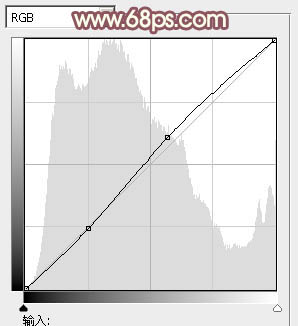
<图1> 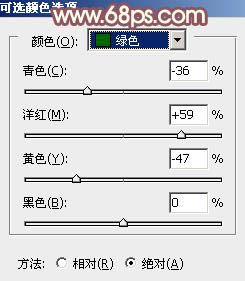
<图2>
2、创建可选颜色调整图层,对绿,黑进行调整,参数设置如图3,4,效果如图5。这一步主要把图片中的绿色转为暗黄色,暗部稍微增加一些红褐色。 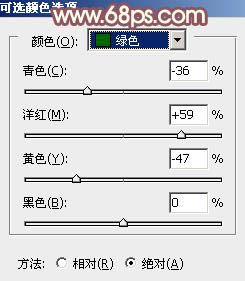
<图3> 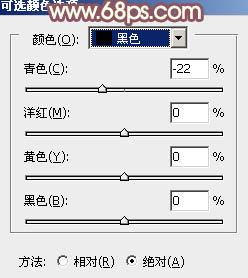
<图4> 
<图5>

2012-10-11 16:57:28 文/汪波
1、打开素材图片,创建曲线调整图层,对RGB进行微调,适当增加图片高光部分的亮度,参数设置如图1,确定后把图层不透明度改为:50%,效果如图2。 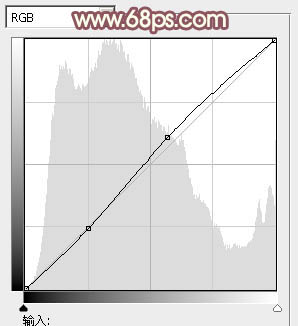
<图1> 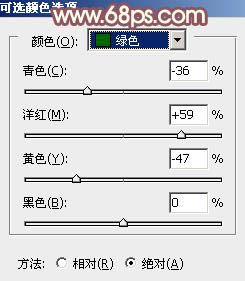
<图2>
2、创建可选颜色调整图层,对绿,黑进行调整,参数设置如图3,4,效果如图5。这一步主要把图片中的绿色转为暗黄色,暗部稍微增加一些红褐色。 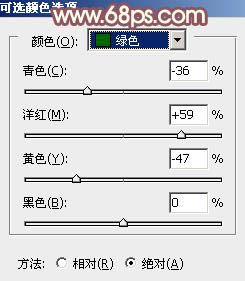
<图3> 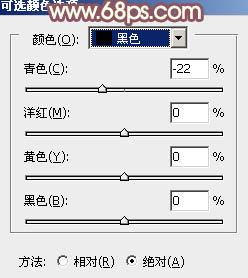
<图4> 
<图5>
下载Word文档到电脑,方便收藏和打印~
.jpg)
.jpg)




